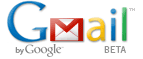 지금까지 단순한 텍스트 링크로만 표시했던 Gmail내의 레이블(Label) 표시가 변경되었습니다(물론 지금 진행중인 Gmail 업데이트 버전에만 적용되어있습니다). 기존 텍스트 링크, 아무런 장식도 없어 구분하기 어렵고, 특히 레이블을 한글로 지정했을 때 메일 목록 상에서는 상당히 폰트가 밉상으로 나왔었는데, 이번 변경으로 밉상인 폰트는 변화가 없지만 레이블별로 색깔을 부여할 수 있도록 변경되었습니다.
지금까지 단순한 텍스트 링크로만 표시했던 Gmail내의 레이블(Label) 표시가 변경되었습니다(물론 지금 진행중인 Gmail 업데이트 버전에만 적용되어있습니다). 기존 텍스트 링크, 아무런 장식도 없어 구분하기 어렵고, 특히 레이블을 한글로 지정했을 때 메일 목록 상에서는 상당히 폰트가 밉상으로 나왔었는데, 이번 변경으로 밉상인 폰트는 변화가 없지만 레이블별로 색깔을 부여할 수 있도록 변경되었습니다.Gmail Help – What’s new on Gmail? : Colored labels
Gmail 도움말에 따르면 IE 7 이상, 파이어폭스 2.0 이상에서만 작동합니다.
이로 인해 메일링 리스트를 수신하는 등 많은 메일을 레이블별로 나눠서 관리하는 경우 이전보다 구분이 편해졌으며, 각 레이블들을 어느 정도 상위 카테고리로 묶어서 확인할 수 있는 시각적 효과도 발생했다고 판단됩니다.
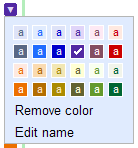 각 레이블별로 색을 설정하기 위해서는 왼쪽메뉴에 위치한 레이블 리스트 오른쪽의 버튼(?)을 클릭하면 왼쪽와 같은 메뉴가 나타납니다.
각 레이블별로 색을 설정하기 위해서는 왼쪽메뉴에 위치한 레이블 리스트 오른쪽의 버튼(?)을 클릭하면 왼쪽와 같은 메뉴가 나타납니다.여기서 총 24세트의 색을 선택할 수 있으며, 설정된 색을 제거하거나 레이블을 직접 수정할 수 있는 기능도 제공하고 있습니다. 기존 인터페이스에서 레이블을 수정하려면 레이블 리스트의 최하단에 있는 수정하기 또는 환경설정 > 레이블로 들어가서 수정을 해야했으나, 이번 변경으로 각 레이블을 바로 수정할 수 있는 단축 경로가 제공되는 것입니다.
그리고 큰 변화는 아니나 레이블 수정 등 브라우저 컨트롤을 이용하여 처리해왔던 대화상자 부분 중 상당수가 레이어 형식으로 변경된 듯 합니다. 메일 리스트에 있는 선택 기능 목록부터 해서..
언제나 변화하고 있는 Gmail 이군요. ⓣ

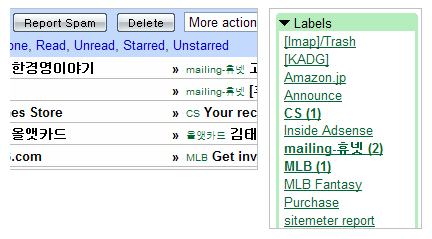
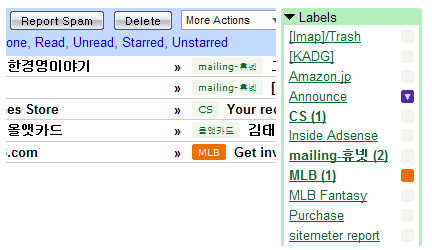
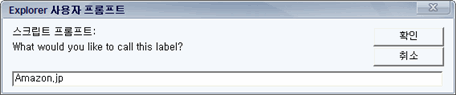
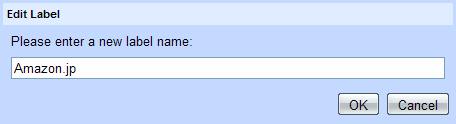
Pingback: PaperinZ
Pingback: EIT iLife 07